さて皆さん、んん?iPhoneの調子がおかしい…壊れたのかな?
初期化で治るらしい…どうやったらいいの?
こういったことでお困りですよね。
ということでこちらの記事ではiPhoneの初期化のやり方をわかり易く解説いたします。
※データは全て消えます。バックアップを必ず取ってから行いましょう。
ラインなどアプリの中身はAppleのバックアップだけでは消えてしまうことがあります。
事前に個別にバックアップや引き継ぎ設定を行ってから初期化をしましょう。
目次
操作ができる場合
まず操作ができる場合。こちらは簡単で以下の手順を進めるだけになります。
まずはホーム画面から設定を選択
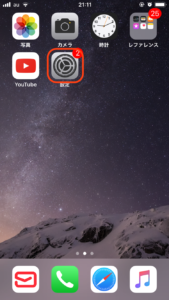
次に設定から一般を選択

画面下の方にあるリセットを選択
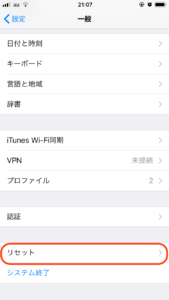
すべてのコンテンツと設定を消去を選択
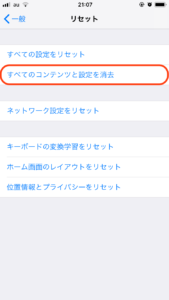
今すぐ消去を選択。バックアップがまだならバックアップを取りましょう。
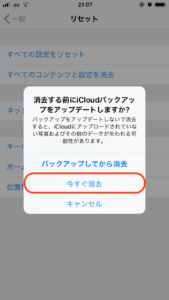
パスコードを設定してるのならパスコードを入力。画面を開く数字です。
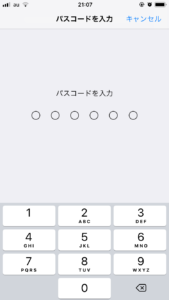
iPhoneを消去を選択し実行。初期化が初まります。
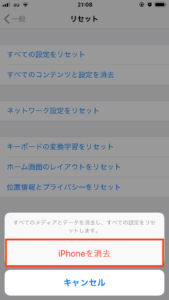
以上の手順で初期化が実行されます。
完了したら初期設定を済ませればいつもの画面です。
操作ができない場合
次に画面が割れた、タッチが反応しない、勝手に動く、電源はついてるけど画面が真っ暗などで操作ができない場合。
その場合はPCとつないでitunseを使いリカバリーモードを用いて初期化を行います。
機種別にやり方が違いますので注意が必要です。そしてデータは必ず消えます。
※その際にiosもアップデートされます。
リカバリーモードの実行方法
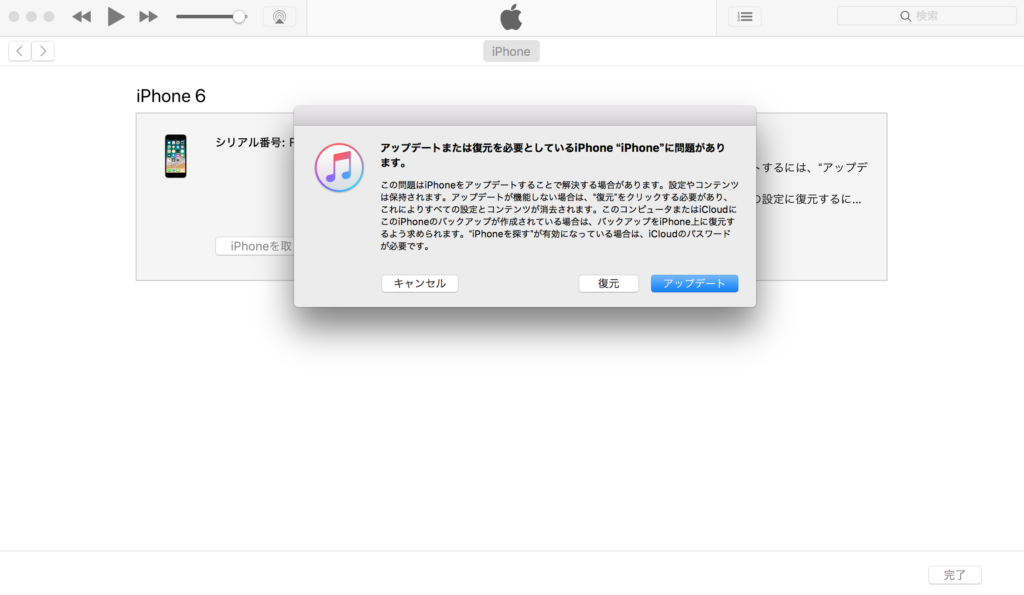
itunseの初期化確認画面
~iPhone6sまで
- PCとiPhoneをライトニングケーブルで接続
- ホームボタンと電源ボタンを同時に長押し(iPhoneの画面にリカバリーモードが表示されるかitunseに復元を実行しますか?が出るまで)
- PCのitunseの画面に表示される「復元」を選択。
- 「実行」を実施
- あとは初期化が完了しiPhoneの画面に「こんにちは」と出れば初期化は完了!初期設定を行いましょう。
iPhone7、7Plus
- PCとiPhoneをライトニングケーブルを接続
- マイナスボタンと電源ボタンを同時に長押し(iPhoneの画面にリカバリーモードが表示されるかitunseに復元を実行しますか?が出るまで)
- PCのitunseの画面に表示される「復元」を選択。
- 「実行」を実施
- あとは初期化が完了しiPhoneの画面に「こんにちは」と出れば初期化は完了!初期設定を行いましょう。
iPhone8、8Plus、X、Xs、XsMax、XR
- PCとiPhoneをライトニングケーブルで接続
- プラスボタンをクリック、マイナスボタンをクリック、最後に電源ボタンを長押し。流れるように行いましょう(iPhoneの画面にリカバリーモードが表示されるかitunseに復元を実行しますか?が出るまで)
- PCのitunseの画面に表示される「復元」を選択。
- 「実行」を実施
- あとは初期化が完了しiPhoneの画面に「こんにちは」と出れば初期化は完了!初期設定を行いましょう。
初期化後は初期設定を済ませれば完了ですね。
これでも治らなかったら諦めて修理に出しましょう。
まとめ
以上初期化の方法となります。
もし難しくて出来なかったら有料でお店でもやってもらうこともできます。
お金はかかってしまうのでどうしても出来なかったらお願いしましょう。
参考記事 iPhoneの初期化はお店でやってもらえる?無料?費用は?わかり易く解説いたします。









